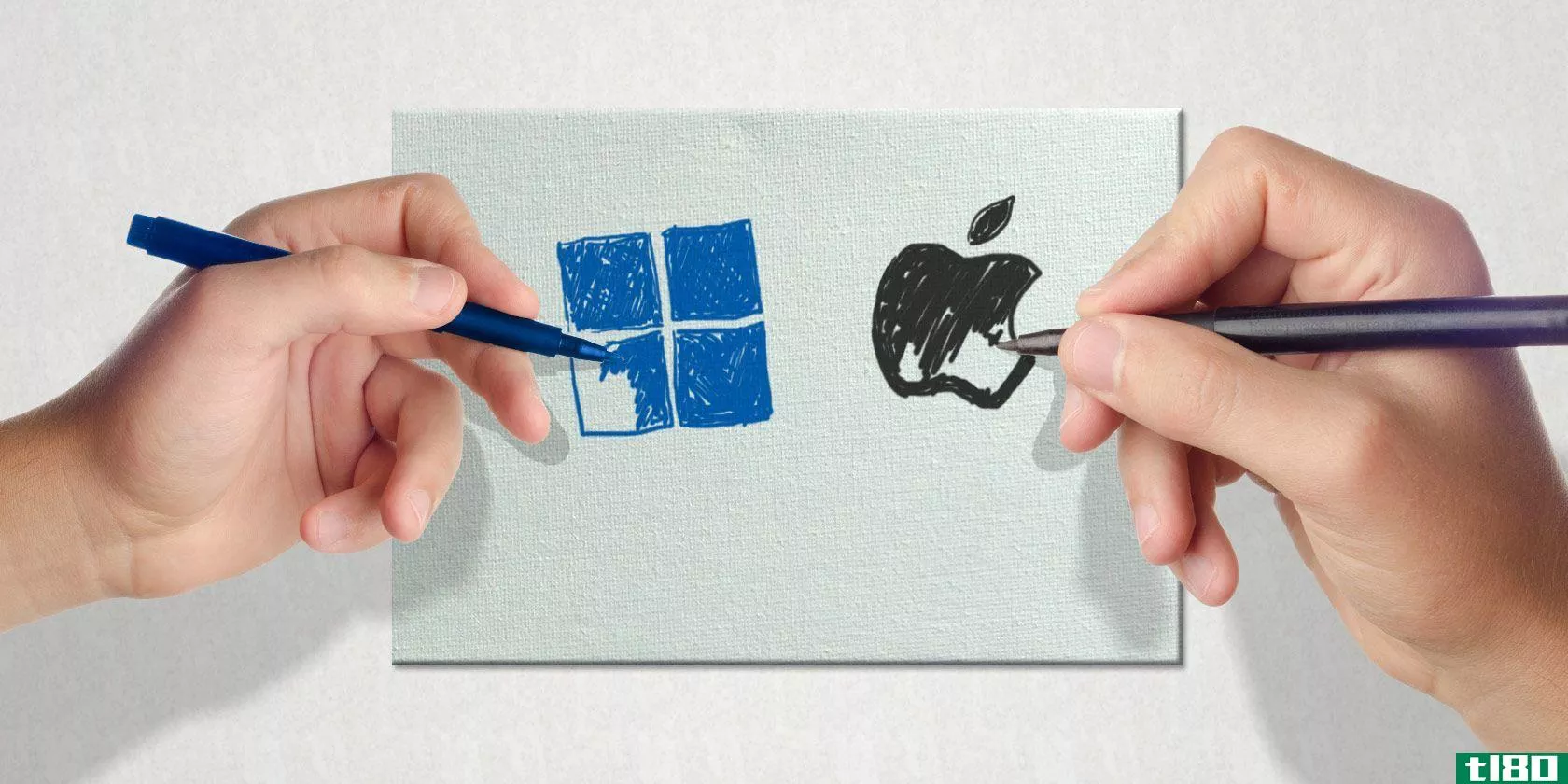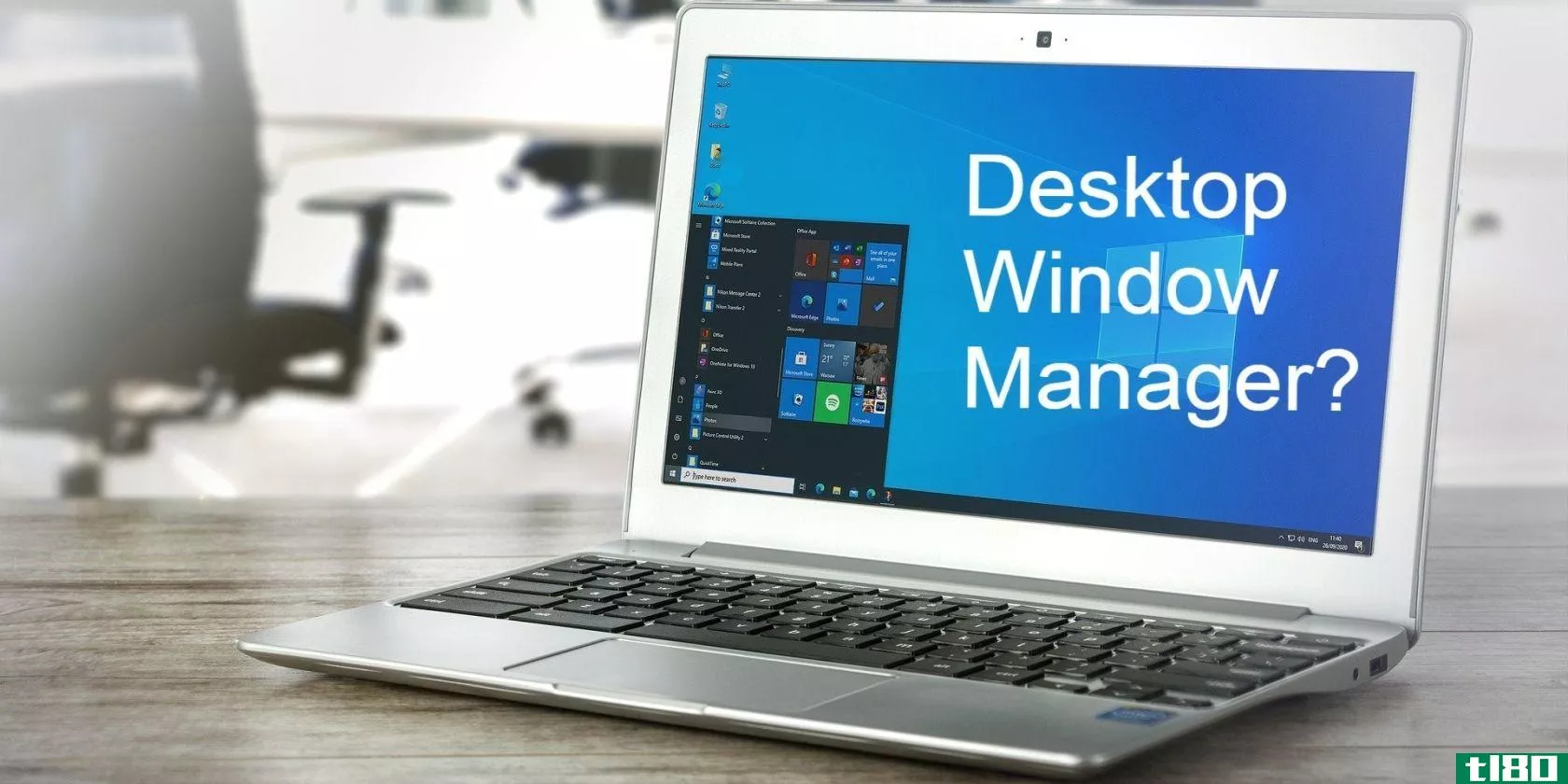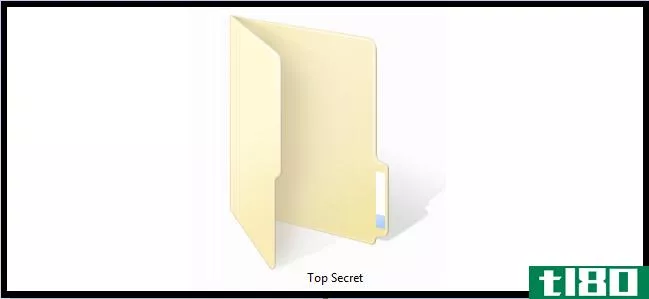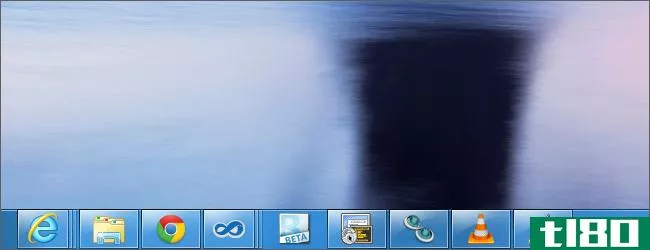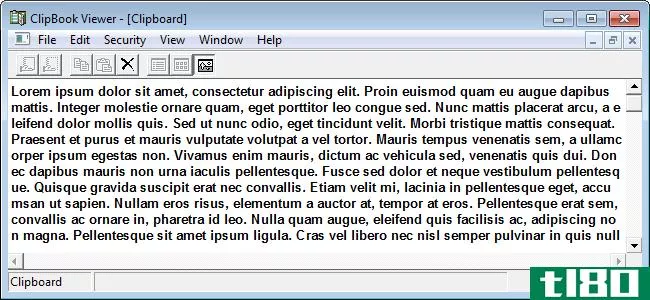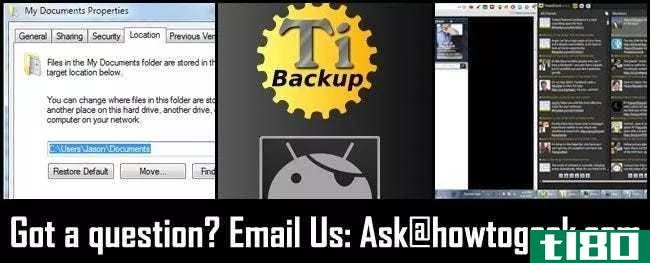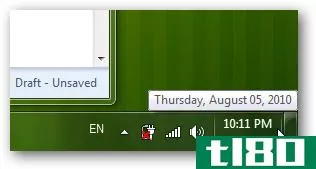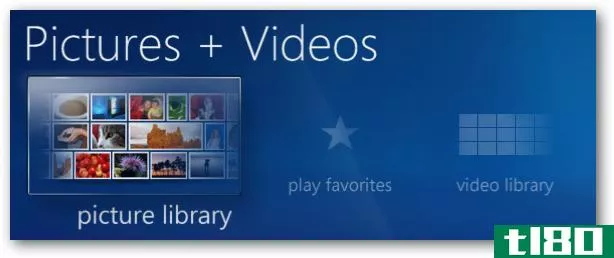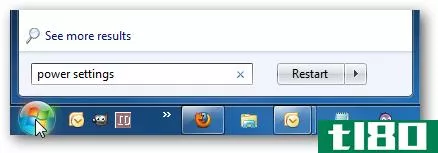windows 7下的多显示器魔术
以前的Windows版本都没有这么好地支持多个监视器并提供这么多选项。请继续阅读,我们将向您展示如何进行设置,如何使用本机和第三方工具,以及如何获得只有多个监视器才能支持的那种赏心悦目的效果。
A.D.惠勒摄(Flickr/HTG评论)。
多个显示器是一个伟大的方式,最大限度地发挥您的屏幕房地产,分散您的工作,划分您的工作空间,否则打破了单一显示器计算的限制。在下面的指南中,我们将向您展示如何设置多个监视器,如何利用Windows7中的本机工具,如何突出显示一些超出Windows7所提供范围的有用的第三方工具,以及(当然)如何删除一些优秀的资源,使您的监视器库看起来很棒。
设置和配置多个监视器
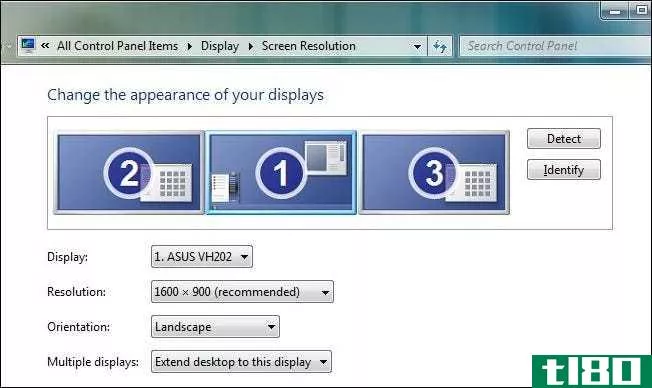
如果您的监视器已经启动并运行,您可以跳过此步骤,直接跳到下一节。如果您正在等待显示器交付或认真考虑升级,本节值得一读。
你需要一些东西:额外的显示器、额外的电缆(可能是你购买的额外显示器附带的),以及足够的视频端口。如果你想运行双监视器,最常见的解决方案是买一个视频卡,上面有双端口如果你不想玩尖端游戏,你可以用便宜的价格买到很棒的双头视频卡。当运行3-4个显示器时,大多数人只需购买两个便宜的双端口视频卡。在我的特殊情况下,我保持板载视频GPU的主板来活跃,并设法挤过一个双端口视频卡和一个板载端口。拉特技是高度依赖于主板和图形卡的组合,你使用的一些主板将不允许你使用板载视频,如果一个附加视频卡被检测到。如果您从未安装过任何附加卡,甚至从未打开过电脑外壳,那么现在是查看《构建新电脑指南》的第二部分以获取基本知识的好时机。
越来越多的人使用多种显示器,微软和显示器/显卡公司都注意到了这一点。因此,多监视器用户可以享受到比以前更好的本机操作系统支持、更好的硬件和更好的驱动程序支持。
好多了?在windows98下设置多个监视器是可能的,但是驱动程序支持参差不齐,没有太多的需求,因此没有人真正关心它,使它变得简单。windowsxp让它变得简单了一点,但它在很大程度上仍然是一个翅膀和祈祷类的东西。我在windowsxp下运行了多个监视器,我甚至不能告诉你我是如何让它工作的。有这么多的咒骂,驱动程序卸载和重新安装,电缆切换,动物牺牲所涉及的东西,真正导致它奇迹般地开始工作已经失去了所有这些。

将这种体验与Windows7下多个显示器的体验进行比较。我安装了Windows7,我已经为安装多个显示器的痛苦做好了准备,尽管当时我在两个不同的显卡上运行不同本机分辨率的不匹配显示器(甚至基于Nvidia和ATI!)Windows7检测到了我的Frankenbuild上的所有东西,并在第一次启动后立即点亮了所有的监视器。太神了。
阿尔多·冈萨雷斯摄。
事实上,你唯一可能要搞乱的就是显示器的顺序。一、 例如,有三个监视器,并将中心监视器作为主监视器。有些人喜欢在最左边的显示器上启动“开始”菜单,而不是在中间。单击“开始”菜单并在“运行”框中键入“屏幕分辨率”。您将看到一个类似于本节开头的屏幕截图中的屏幕。如果新显示器没有自动检测和识别您的显示器,您可以在那里检测新显示器(每个显示器上都会临时显示一个巨大的白色数字,以帮助您将物理显示器与显示器设置相匹配)、设置方向,并重新排列显示器的位置。在重要设置上,在离开“显示”菜单之前,请仔细检查:确保所有显示器都显示“扩展这些显示”,而不是“复制”或“仅显示桌面”。你想让Windows把你所有的显示器都当作桌面的一个巨大扩展。
如果你上一次尝试设置多个监视器是在90年代,你可能会怀疑这是多么简单,这些天。但这并不是一无所获!你可以把旧的驱动盘扔给你草坪上的那些孩子。
利用windows7的本机多监视器支持
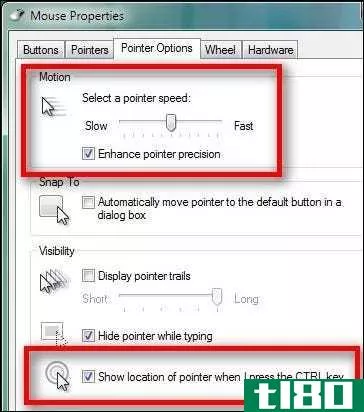 Windows 7 has a slew of features specifically designed for multiple monitor situati***. Before we get into the specific native tools for multi-monitor setups, let’s cover a few things you’re going to want to tweak right away.
Windows 7 has a slew of features specifically designed for multiple monitor situati***. Before we get into the specific native tools for multi-monitor setups, let’s cover a few things you’re going to want to tweak right away.
启动鼠标灵敏度。一旦你激活了你的监视器,你会注意到的第一件事就是它们有多大,鼠标指针有多小。如果你用两次鼠标从显示器的一边移动到另一边,现在你需要四次、六次或八次鼠标滑动,这取决于你添加了多少个显示器。提高鼠标速度和灵敏度可以让鼠标在3000多像素的范围内移动。点击开始菜单并键入“鼠标”打开鼠标设置菜单。在指针选项下,你会找到一个速度点和“增强指针精度”选项。
启用可见性功能。在同一菜单中,您可以找到可见性选项。至少,您需要打开CTRL location函数。您经常会发现自己在想鼠标光标到底去了哪里。当这个选项被启用时,点击CTRL,几个大的同心圆会在光标周围闪烁,并在光标上磨合。有些人喜欢指针跟踪功能,这是一个50/50的事情。很多人讨厌它,很多人觉得它无价。试试看是否适合你。
主键盘快捷键。键盘快捷键总是可以加快您的工作流程,但在单个显示器上,您可以忽略许多快捷键,因为只有简短的鼠标手势才能立即访问许多界面。在多显示器设置中,空间非常分散,因此学习键盘快捷键变得越来越重要,除非您喜欢将鼠标拖动数英里,并手动将窗口从一个地方拖到另一个地方。以下大多数键盘快捷键都适用于任何Windows7机器,但对于多监视器设置特别有用,因为它们可以节省大量的移动、拖动和其他鼠标操作。
- Win+Space:临时启用Aero桌面查看,就像任务栏中系统托盘旁边的小查看按钮一样。
- Win+Home:最小化除活动窗口外的所有窗口。
- Win+上/下箭头:最大化和最小化活动窗口。
- Win+左/右箭头:此组合激活Windows7中的停靠功能。假设您有一个窗口位于左侧显示器的中心,您希望将其移到右侧。第一次Win+右箭头单击将把它移动到左监视器的右边缘,第二次移动到右监视器的左边缘,依此类推,一节一节地在屏幕上推动它。
- Shift+Win+左/右箭头:这是上述快捷方式的快速版本。这条捷径不是在沿途的每个扩展底座上停下来,而是将窗口从一个显示器向右从一个方向转到下一个显示器。
- Win+P:如果您经常需要在显示模式之间切换,这是一个非常方便的快捷方式,允许您轻松地在计算机之间切换(关闭辅助显示)、复制(镜像显示,如果您有第二个显示器供客户查看,则很方便)、扩展(我们大多数人都会坚持的默认设置),只有投影仪(对于笔记本电脑来说很方便,可以像投影仪一样将显示器完全转移到第二个来源)。
要获得更多有用的Windows快捷方式,请在此处查看我们的有用但鲜为人知的windows7快捷方式指南。
第三方多监控工具超级充电
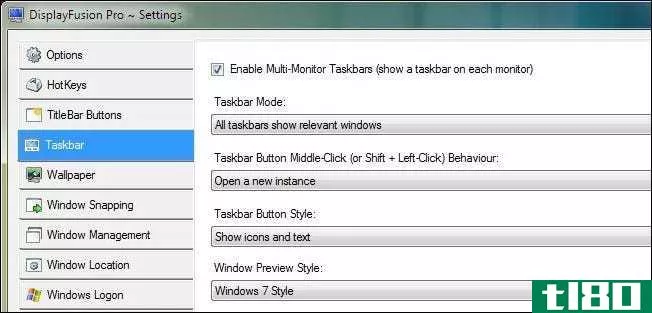
尽管Windows7让安装和配置多个监视器变得如此简单,但仍然有一些功能在花名册上令人抓狂地缺失。最明显的例子是,windows7中没有对跨越任务栏的本机支持。如果安装了多个监视器,则所有应用程序都会**在主监视器的任务栏上,而其他监视器上则没有任务栏。这是混乱和反直觉的,我们已经开始期待,我们正在看的显示器将有一个任务栏与图标,我们在那里使用的程序。幸运的是,市场上有很多健壮的解决方案。
以下解决方案需要注意一点:它们都不是免费的。我们喜欢免费的开源软件,但目前在多显示器增强市场上,免费的啤酒类产品还没有真正的竞争者。你花了一些钱买了额外的显卡和显示器(也许是两者的倍数);如果你想获得最好的体验,你就得咬紧牙关,再多花点钱。
在这个竞技场上有三个主要的玩家,显示融合,超人,和实际的多显示器。下面是每种方法的简要概述。
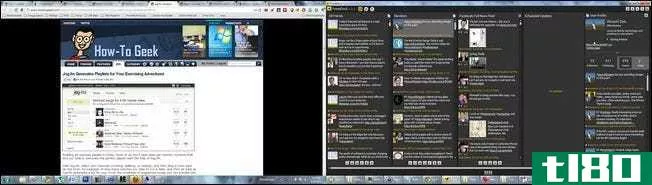
Display Fusion Pro(25美元):Display Fusion最初是一个强大的软件包,用于管理多显示器壁纸和屏幕保护程序。随着时间的推移,该程序不断发展,现在有了专门的键盘快捷键,用于在显示器之间移动窗口(包括跨越、捕捉和调整到显示器/工作区的设定百分比),此外还有出色的墙纸和屏幕保护程序支持。DisplayFusion在多显示器任务栏游戏中起步较晚,但他们弥补了这一缺陷,在额外功能、Aero peak和更精致的外观方面超越了UltraMon的任务栏一英里。这是最经济的一体化多显示器增强器,你肯定得到你的25美元的价值。提供30天试用期以及免费版本。你可以在这里比较这两个版本。

UltraMon(40美元):UltraMon已经存在了相当长的一段时间,因此拥有大量的粉丝。它并没有像DisplayFusion那样快速地采用新功能(例如,它的多显示器任务栏缺少任何Aero peek功能),但它仍然拥有一个坚实的功能集,包括一个跨任务栏、显示配置文件、专门的标题栏按钮,以便轻松地移动和拉伸窗口,支持多显示器壁纸和屏幕保护程序,以及一堆与多显示器设置交互的快捷方式。

实际多显示器(40美元):实际多显示器(AMM)是鲜为人知的UltraMon和显示融合,但它是绝对挤满了功能。尽管像前两个例子一样,实际的多监视器支持多监视器屏幕保护程序和墙纸,但实际的多监视器库中真正的宝石是跨越任务栏。AMM的任务栏绝对有很多功能。您可以复制所有监视器上的“开始”按钮、固定到非主任务栏、分组类似任务栏图标、查看任务栏上的下载进度等。从本质上说,AMM复制了所有使windows7任务栏在非主监视器上独一无二和令人敬畏的东西;这是其他多监视器软件尚未复制的壮举。
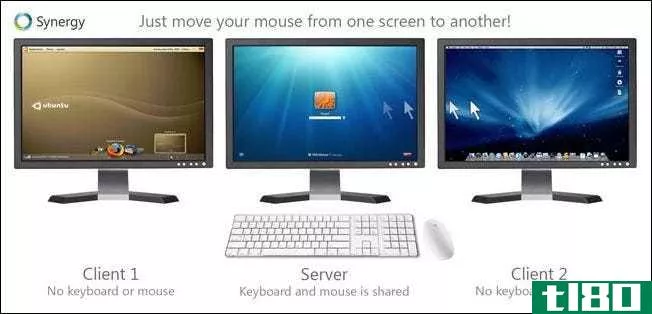
在我们离开第三方软件的话题之前,这里有一套特别的应用程序,适用于那些不仅在所有显示器上使用Windows7,而且还想连接其他计算机并使用主鼠标和键盘控制它们(你的Linux盒、Mac或任何其他计算机)的人。有两个主要的应用程序,你会想看看,如果这是一种情况,适用于你。第一个是Synergy,一个流行的开源应用程序,允许您将一个键盘链接到多个Windows、Linux和Mac机器。第二个是Input Director,这是另一个免费选项,但仅限于Windows机器。
定制您的甜蜜像素扩散

你的显示器已经连接好了,Windows已经配置好了,任务栏已经打开了,一切都很顺利。现在怎么办?我们会告诉你的。你自己定制吧。你拥有的像素比大多数人想象的要多。在某个地方,有一个人坐在一个小隔间里,心想“我希望我能把这张令人敬畏的全景照片配成全分辨率的桌面壁纸”,然后沮丧地叹了口气。你猜怎么着?你不是那个人。你可以享受所有的高清晰度荣耀甜美的壁纸。查看以下资源,可以为成堆的高分辨率墙纸和多显示器屏幕保护程序打分。
图片可用作壁纸。
多显示器墙纸:大多数墙纸网站现在包括一个多显示器部分,虽然访问专门的网站或子部分是一种方式。点击以下链接找到一些。
- 如何极客的双显示器墙纸收集第一部分和第二部分
- 如何极客的三监视器墙纸收集第一部分和第二部分
- Flickr上的Mandolux收藏(很久没有更新过了,但档案真是太棒了!)
- 社交墙纸的双监视器类别
- 数字亵渎(超过12年的高分辨率墙纸在会员区价值。)
- 双监视器背景
- 三监视器背景
- 双屏壁纸
- Interfacelift(确保点击2个屏幕和3个屏幕部分。)
除了上述资源,你可能会发现,你最终定制你的墙纸大部分时间。DeviantArt、Flickr和其他社交媒体网站是获取高分辨率图像的好地方,您可以定制裁剪到显示器大小。此外,谷歌图片是壁纸图片的宝库。为图像设置搜索参数,使其至少与监视器库一样大,然后裁剪掉。

多显示器屏幕保护程序:多显示器屏幕保护程序要么工作得很好,要么根本不工作。设计用于一组显示器的屏幕保护程序通常依赖于某些类型的硬件加速和GPU设置。如果你只使用一个双磁头的视频卡,那么你应该不会有任何问题。如果你把视频卡混在一起匹配,你可能会遇到各种各样的问题。
您可以做的最简单的事情是使用上一节中提到的应用程序之一,例如Display Fusion,它支持使用单个监视器屏幕保护程序,并在多个监视器之间镜像/跨越它们。这是不太GPU密集,不太容易出现硬件问题,仍然看起来相当甜蜜。但是,如果您想超越这一点,使用打算在全范围多监视器和硬件加速模式下运行的屏幕保护程序,那么您需要查看以下资源:
ReallySlick:ReallySlick有一些,嗯,非常灵活的OpenGL屏幕保护程序。如果你的视频卡组合可以处理他们,而不是在床上拉屎,那么你在一个让我们去玩虫洞的好时光。
Flurry:如果你是osx屏幕保护程序Flurry的粉丝,这是一个稳定的Windows端口。
矩阵屏幕保护程序:不要否认。第二次你设置了所有的监视器,你对自己说“现在…它需要一些矩阵代码级联到前面”。
粒子火:粒子火是一个基于物理的粒子模拟器,用于你的多监视器设置,如果我们把它比作你在现实世界中看到的任何东西,它看起来就像一个壁球场上的罗马蜡烛大战。
不幸的是,多显示器壁纸来去相当快,所以很难跟踪他们。如果您发现任何适合您的设置,我们很乐意听到它。
在这一点上,你已经设置了一切,学习了一些新的快捷方式,并个性化您的显示器与甜蜜的墙纸和屏幕保护图案蔓延。对我们没有涉及的多个监视器的某个方面有问题吗?在评论中询问我们。你认为其他读者会从中受益吗?我们也来听听。
- 发表于 2021-04-12 23:33
- 阅读 ( 136 )
- 分类:互联网
你可能感兴趣的文章
什么是桌面窗口管理器(dwm.exe文件)你需要吗?
...画、任务栏缩略图、桌面主题和壁纸。DWM还支持高分辨率显示器,以确保获得最佳的显示质量。 ...
- 发布于 2021-03-29 10:01
- 阅读 ( 851 )
如何在Windows7的多个显示器上使用不同的墙纸
所以你刚刚打开了那台漂亮的新显示器,它崭新地放在你的办公桌上,让你的其他小显示器蒙羞。现在,你必须给它一些华丽的服装:一个踢**墙纸从网上仓库你的选择。但现在的难题来了,如果你想在不同的屏幕上使用不同的...
- 发布于 2021-04-07 23:17
- 阅读 ( 188 )
在windows中创建一个超级隐藏的文件夹而不需要任何额外的软件
几乎所有人都知道如何在Windows中创建“隐藏”文件夹,但同样,几乎所有人都知道如何让资源管理器显示隐藏文件夹。让我们看看如何使文件夹如此隐藏,只有你会知道它在那里。 任何使用过Windows一段时间的人都知道,他们...
- 发布于 2021-04-10 05:07
- 阅读 ( 125 )
如何在Windows8或Windows10中调整新的多监视器任务栏
...年来,用户一直在想,微软究竟为什么不让任务栏在多个显示器上可定制和使用。幸运的是,windows8和windows10包含了一个新的特性,使它变得更好。下面就让我们来看看那些还没见过他们的人。 Windows 8(和Windows 10)中的新任务...
- 发布于 2021-04-10 21:11
- 阅读 ( 105 )
用于增强和扩展windows剪贴板功能的最佳工具
Windows剪贴板就像操作系统和所有正在运行的应用程序使用的便笺簿。复制或剪切某些文本或图形时,它会临时存储在剪贴板中,然后在粘贴数据时检索。 我们之前演示了如何在Windows中将多个项目存储到剪贴板(使用剪贴板管...
- 发布于 2021-04-12 05:04
- 阅读 ( 195 )
ask htg:在windows7中移动我的文档、备份android和多监视器任务栏
...cerely, Taskbar Envy 亲爱的朋友, 如果您在Windows7中使用多个显示器,并希望进行一些定制,那么您的第一站应该是我们的指南,让您了解Windows7下的多显示器魔术。除此之外,您还将了解如何在Windows7中获得多监视器任务栏—我使...
- 发布于 2021-04-12 11:20
- 阅读 ( 128 )
用于调整和自定义windows 7的最佳文章
...ows7:桌面主题和背景 使用Photovisi创建自定义桌面壁纸 双显示器:在Windows7、Vista或XP中,在每个桌面上使用不同的墙纸 如何在Windows7中恢复DreamScene动画桌面 如何在Windows7入门版中自定义墙纸 在Windows7入门版中使用您喜爱的墙纸 ...
- 发布于 2021-04-12 14:40
- 阅读 ( 238 )
2011年最佳Windows7文章20篇
...如何在不重新激活的情况下重新安装Windows windows 7下的多显示器魔术 If you use multiple monitors on your Windows 7 computer, you know that Windows 7 has better support for multiple monitors than any prior version of Windows. Multiple monitors allow you to maximize your screen ...
- 发布于 2021-04-13 09:17
- 阅读 ( 276 )